Как да вмъкнете римски цифри в текстообработваща т.е. - прозорци за поддръжка на потребителите 7-XP

1. Отворете документа, в който искате да вмъкнете римски цифри.
2. На мястото, където ние трябва да поставите римски цифри, поставете курсора и натиснете клавишната комбинация "Ctrl + F9". В курсора ще се появи скоби, които са оцветени в сиво.

3. Поставете курсора в средата на свръзките и въведете число в този формат "= брой \ * Роман" (без кавичките и пространства!), В този случай "номер" - това е необходимо, за да ни римски цифри, на определен брой "0" до "9 ".

4. След въвеждане на броя на клик "F9" ключ и текстът вътре в скобите се превръща в римски цифри.
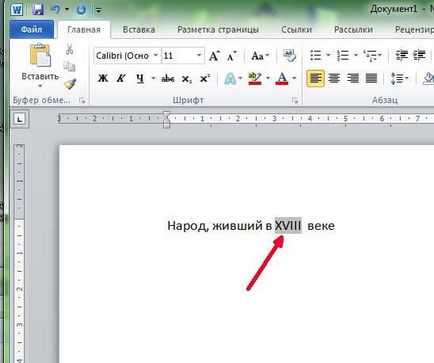
5. Ако е необходимо, за да редактирате влезе Роман броя - кликнете върху него с десния бутон на мишката и от падащия списък изберете punkt- "кодекси / стойности на полетата." И нашата фигура, отново се превръща в текст в скоби.